Reklaam
Kiirsõnumid on väga konkurentsitihe ruum. WhatsApi tõusuga suureneb selle omandamine Facebooki poolt turvalisuse ja krüptimise nõudmised 6 turvalist iOS-i sõnumsiderakendust, mis võtavad privaatsust väga tõsiseltKas te ei soovi, et teie sõnumeid loeksid soovimatud pooled? Hankige turvaline sõnumsiderakendus ja ärge muretsege enam. Loe rohkem ja varasemad elektrijaamad, nagu MSN Messenger ja ICQ, kaovad varjatuks, on Apple'i vastus iMessage.
Platvorm on sisse ehitatud igasse iOS-i ja Mac-i seadmesse, sellel on turvaline otsast lõpuni krüptimine ja see oli iOS 5-le stseenile jõudes natuke revolutsioon tasuta sõnumsides. Koos iOS 10 saabumine iOS 10 on kohal! Miks peaksite kohe uuemale versioonile üle minemaApple'i kümnes versioon oma mobiilsest opsüsteemist on siin. Nii saate värskendada kohe tasuta. Loe rohkem , Sai Messages kõige suurema värskenduse alates selle juurutamisest.
Uute funktsioonide, animatsioonide, jooniste saatmise võimaluse ja terve sõnumikeskse App Store'iga, millest põnevust tunda, on palju.
Paremad mullid, täisekraanianimatsioonid
iOS 10 sisaldab mitmeid uusi võimalusi, et teie sõnumitele rohkem mõju anda, alustades animeeritud tekstimullidest.
Tavalise sõnumi saatmisel saate nüüd lisada lisa rõhuasetuse, mida saaja näeb, kui ta lõpuks selle lugemiseni jõuab. Võite oma sõnumiga saata ka täisekraanianimatsiooni, mis on mugav, kui tähistate sünnipäeva või soovite uudiseid jagada.

Nende uute funktsioonide aktiveerimiseks tippige lihtsalt oma sõnum nagu tavaliselt, seejärel vajutage Force. Puudutage saatmisnuppu üles-noolt. Kui teil on vanem seade, võite selle asemel nuppu koputada ja seda all hoida. See avab kahe vahelehega ekraani: Mull ja Ekraan. Mullide animatsioonide täielik loetelu on järgmine:
- Slam - Teie kiri “lööb” lehele, justkui visatud.
- Valju - see jäljendab karjumist, rõhuasetusega igale sõnale kordamööda.
- Õrn - Esmalt algab teie teade lugemiseks peaaegu liiga väikeselt, seejärel kasvab see tavalise suuruseni nagu sosin.
- Nähtamatu tint - suurepärane uus privaatsusfunktsioon, mis teksti pikseliseerib ja nõuab, et adressaat libistaks sõrme sõrmega üle teie sõnumi, et seda lugeda.
Sisse Ekraan vahekaardil saate saata täisekraanianimatsioone, mis võtavad sõnumi lugemise ajal üle kogu vestluse. Võite valida järgmiste hulgast:
- Õhupallid - Nagu arvata võis, katavad õhupallid ekraani alt üles.
- Konfetid - Ülevalt alla kukub konfeti ekraanile.
- Laserid - Diskolaserid, mitte James Bondi stiilis laserid.
- Ilutulestik - sobib ideaalselt teie jaoks "Head uut aastat!" tekstid, ma arvan.
- Langev täht - Ilmselt kõige huvitavam efekt, kui üks tulistav täht lendab üle ekraani.
Iga efekt võimaldab teil enne selle valimist eelvaadet vaadata, kuid pidage meeles, et iOS 9 või uuema versiooni kasutajad ei näe efekti (tasub meeles pidada, kui lootute nähtamatule tindile, et varjake oma sõnumit uteliailtadest 4 Slick WhatsApp alternatiivid, mis kaitsevad teie privaatsustFacebook ostis WhatsApp. Nüüd, kui oleme selle uudise šokist üle saanud, kas olete mures oma andmete privaatsuse pärast? Loe rohkem ).
Vasta klapiga
Säästke end teksti lol kirjutamisest või sobiva emotikoni otsimisest Tapbacksi abil, mis võimaldab teil reageerida teatud sõnumitele ühega kuuest ikoonist: süda, pöidlad üles, pöidlad alla, HaHa, !!ja ?. Sõnumile vastamiseks lihtsalt Force Touch (või koputage ja hoidke vanematel seadmetel all) ja valige sobiv vastus.

Saate oma vastust muuta, kui avate uuesti menüü Puuduta tagasi, või sama vastuse valimisel selle täielikult eemaldada. Teie tagasisaatjat teavitatakse teie tagasivõtmisest samamoodi, nagu saatsite talle ise välja kirjutanud sõnumi. See muudab reaalajas vastamise veelgi kiiremaks kui varem.
Kirjade kleebised ja rakendused
Tõenäoliselt vastusena sarnane Facebooki funktsioon Facebooki vestluskleebised: mis need on ja mida peaksite neid kasutama? [Nädala Facebooki näpunäited]Kas soovite kiirsõnumiklientide kaudu vestelda, kas lisate emotikone? Kas teile meeldib lisada ka muid emotikone, et anda inimestele teada, kui olete näljane, igav, stressis ja mujal? Kui jah, siis tõenäoliselt ... Loe rohkem , Lisab Apple iOS 10-le kleebiseid täieõigusliku App Store'i kõrval.
Nii nagu Tapbacks, saab neid kleebiseid kasutada ka fotodele ja sõnumitele otse vastamiseks, lohistades need otse vestlusele. Uutele funktsioonidele juurdepääsemiseks puudutage < ja klõpsake rakenduse poe ikooni. Siit saate valida oma viimati kasutatud kleebiste ja rakenduste hulgast.
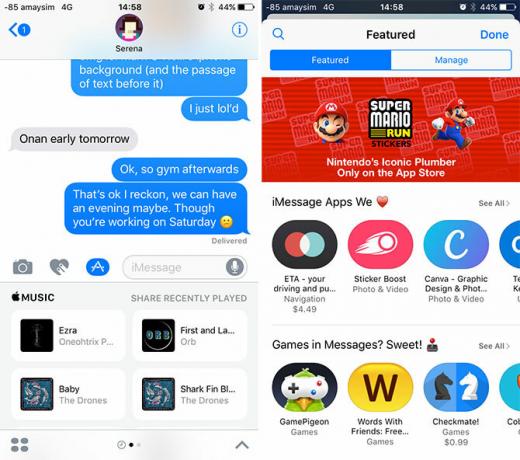
Koputage selle saatmiseks kleebist või sirvige saadaolevaid kleebiseid ja rakendusi - Apple sisaldab vaikimisi pildiotsingut ja Apple Music'i rakendust. Lisateavet leiate, kui puudutate vasakus alanurgas ikooni „neli rakendust” ja käivitate seejärel rakenduse iMessage App Store. Siin saate alla laadida rakendusi, mis on mõeldud sõnumites kasutamiseks, nii et saate teha raha näiteks Square Cash kaudu või lisage uusi kleebiseid, laadides alla rohkem pakke 15 Must-Have iMessage'i kleebisekomplekti lõbusateks vestlusteksiMessage'i kleebised võivad teie vestlusi esile kutsuda ja lisada nii mõndagi vajalikku. Siin on 15 parimat, mida saate alla laadida. Loe rohkem .
Rakendusi saate ümber korraldada ka tavapärasel iOS-i moel (koputades ja hoides all) või kustutada need nagu mis tahes muu rakendus. Keelake iMessage'i rakendused kustutamata, käivitades iMessage App Store'i ja koputades nuppu Halda sakk.
Saatke jooniseid, tehke pilte
IOS 10-s on ka uued tinditööriistad - lõuendi kuvamiseks pöörake oma seadet lihtsalt külili (või puudutage paremas alanurgas sirgjoonelist ikooni, kui funktsiooni ei kuvata automaatselt).
Kruvige sõnum ümber, seejärel saatke see ja teie adressaat näeb seda uuesti, nagu te seda kirjutasite (või joonistasite). Sõnumid salvestavad need liidese põhjas, nii et saate neid uuesti kasutada. Selle eemaldamiseks koputage ja hoidke seda lihtsalt all, seejärel vajutage kustutamiseks nuppu „X”.
IOS 10 Sõnumite vaikevaade on käsikiri, mitte klaviatuur pic.twitter.com/bLdRYb6NQb
- Jeremy Burge? (@jeremyburge) 15. juuni 2016
Samuti saate oma fotodele annoteerida, kasutades Apple'i märgistustööriista. Valige pilt lihtsalt kaameraikooni abil, kuid enne selle saatmist koputage seda eelvaate kuvamiseks. Te näete Märgistus nuppu ilmub vasakusse alanurka - koputage seda, tõmmake end oma südame sisu juurde ja lööge seejärel Valmis (või Tühista ära visata). Midagi siin tehtavat ei salvestata originaalpildile, vaid väljuv pilt.
Teine asi, mida saate teha, on kasutada funktsiooni Digital Touch mida on varem Apple Watchis nähtud WatchOS 2.0 muudab minu Apple Watchi taas uueksKellade omanikud rõõmustavad, kui Apple pakub oma esimese suurema tarkvaravärskendusega seda "uue kella tunnet". Loe rohkem et saata teistele iOS-i kasutajatele trikkivaid pilte või oma südamelööke. Selle valiku leiate kaamera ja App Store'i ikoonide vahelt - koputage seda, joonistage oma pilt (või pange kaks sõrme südamelöögiks) ja saatke siis. Katkise südame saate saata ka siis, kui asetate kaks sõrme ekraanile ja liigute allapoole, kui tõesti soovite.
Suurem ja parem emotikonide tugi
Emotikonid on iOS 10-s automaatselt kolm korda suuremad, mis on tore, sest nad on varem olnud natuke liiga väikesed, et neid hinnata.
Tavalisi vanu emotikone saate saata samamoodi nagu alati, koputades emotikonide klaviatuuri nuppu ja tehes valiku paljudest kategooriatest. Nagu arvata võis, on veelgi rohkem emotikone, mille seast võib valida võimaluse anda kellelegi „sõrm”, gay-uhkuse lipp ja püstoli jaoks vesipüstoli asendaja.
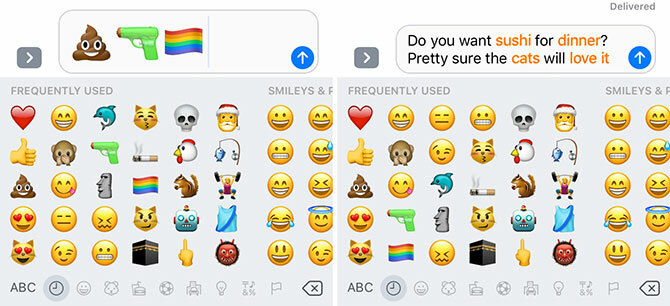
Veel põnevam on see, et saate nüüd oma sõnumeid e-ajakohastada. Sisestage sõnum nagu tavaliselt, seejärel vajutage emotikonide klaviatuuri nuppu. Emotikonideks muudetavad sõnad ilmuvad kuldselt - puudutage neid lihtsalt ja Sõnumid asendavad need värvikamate illustratsioonidega. See ei lisa rakendusele palju funktsioone, kuid sellega on väga lõbus mängida.
Veebisisu automaatne laiendamine
Selle funktsiooni lubamiseks ei pea te midagi tegema, kuna kogu toetatud veebisisu laieneb rakenduses Sõnumid automaatselt. Vestluses saadetud lingid asendatakse pisipiltide eelvaatega, samas kui muu sisu laieneb täielikult, näiteks YouTube'i videod, mida saab vaadata lihtsa puudutusega. Kui soovite lingi otse Safaris avada, puudutage lihtsalt sõnumi allosas olevat teksti.

Piltide ja videote saatmine
Saate ikkagi pilte ja videoid saata, see töötab nüüd lihtsalt natuke teistmoodi. Peate vajutama nuppu < noolt, et kuvada kaamera suvand, seejärel koputage seda, et eelvaadata oma seadmesse salvestatud pilte. Selle liidesega pildi tegemiseks või filmi salvestamiseks peate vastavate valikute kuvamiseks esmalt kerima vasakult paremale.
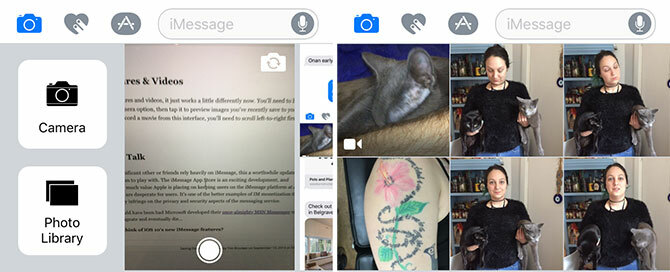
Mida sa arvad?
Kui teie ja teie olulised teised sõbrad või sõbrad sõltuvad suuresti iMessage'ist, on see väärt värskendus ja see, millega on väga lõbus mängida. IMessage App Store on põnev arendus ja näitab, kui palju väärtust Apple peab kasutajate hoidmiseks iMessage'i platvormil ajal, kui konkurendid on kasutajatele meeleheitel.
Kujutan, mis oleks võinud, kui Microsoft oleks nende välja töötanud ükskord kõikvõimas MSN Messenger Windows Live Messengeri lõpp: millised on alternatiivid?Kui olete olnud Windows Live Messengeri pühendunud kasutaja, on aeg hakata kaaluma oma edasise sõnumside valikuid. Täna räägime sellest, kuidas saate Skype'i üle minna, millised on muud vestlusvalikud ... Loe rohkem selle asemel, et lasta sellel seisma jääda ja lõpuks surra.
Mida arvate iOS 10 uutest iMessage'i funktsioonidest?
Tim on vabakutseline kirjanik, kes elab Austraalias Melbournes. Teda saab jälgida Twitteris.
